Skelbimas
 Ar defragmentuoti standųjį diską? Jei ne, turėtumėte ir prieš skaitydami turite suprasti svarbos svarbą. Yra keletas puikių „MakeUseOf“ straipsnių, kuriuose aptariamas defragmentavimas, tačiau galbūt geriausias ir naujausias straipsnis 3 puikūs „Defrag“ įrankiai ir kodėl dar reikia defragmentuoti 2012 m 3 puikūs „Defrag“ įrankiai ir kodėl dar reikia defragmentuoti 2012 mPrieiga prie failų iš standžiojo disko yra greitis, ribojantis kompiuterio valdymą. Standieji diskai anksčiau buvo pagrindinis butelio kaklas, o duomenų suskaidymas juos dar labiau sulėtino. Su... Skaityti daugiau pateikė Tina. „IObit Smart Defrag“ nebuvo įtrauktas į jos straipsnį „3 puikios defragmentavimo priemonės“, tačiau tai dar nereiškia, kad jis nėra puikus.
Ar defragmentuoti standųjį diską? Jei ne, turėtumėte ir prieš skaitydami turite suprasti svarbos svarbą. Yra keletas puikių „MakeUseOf“ straipsnių, kuriuose aptariamas defragmentavimas, tačiau galbūt geriausias ir naujausias straipsnis 3 puikūs „Defrag“ įrankiai ir kodėl dar reikia defragmentuoti 2012 m 3 puikūs „Defrag“ įrankiai ir kodėl dar reikia defragmentuoti 2012 mPrieiga prie failų iš standžiojo disko yra greitis, ribojantis kompiuterio valdymą. Standieji diskai anksčiau buvo pagrindinis butelio kaklas, o duomenų suskaidymas juos dar labiau sulėtino. Su... Skaityti daugiau pateikė Tina. „IObit Smart Defrag“ nebuvo įtrauktas į jos straipsnį „3 puikios defragmentavimo priemonės“, tačiau tai dar nereiškia, kad jis nėra puikus.
Nesvarbu, ar jums reikia šiek tiek defragmentavimo programinės įrangos, ar ieškote alternatyvos, „Smart Defrag“, yra fantastiškas pasirinkimas - toks fantastiškas, kad mes jį įtraukėme į Geriausios „Windows“ programinės įrangos puslapis Geriausia kompiuterio programinė įranga jūsų „Windows“ kompiuteriui Norite geriausios kompiuterio programinės įrangos jūsų „Windows“ kompiuteriui? Mūsų gausiame sąraše yra geriausios ir saugiausios programos visiems poreikiams. Skaityti daugiau .
„IObit Smart Defrag“ diegimas
Kaip ir bet kurią gerą programinę įrangą, „Smart Defrag“ įdiegiama palyginti greitai ir lengvai. Tačiau yra keli langai, į kuriuos turėtumėte atkreipti dėmesį diegdami. Diegimo pradžioje būsite paraginti įdiegti įrankių juostą - nedarykite… nebent turite nepaaiškinamą meilę jiems. Tiesiog niekada nematau poreikio jiems.

Antras "neįdiekite toLangas yra pats „IObit“ „Advanced SystemCare Ultimate“. Tai nėra beprasmiška įrankių juosta ir yra puiki programinė įranga mes iš tikrųjų peržiūrėjome Išplėstinė „SystemCare 6 Beta 2.0“ - jūsų pačių kompiuterio gydytojas [Windows]„Advanced SystemCare“ yra viskas viename kompiuterio įrankis. Tai gali pašalinti nebereikalingą programinę įrangą, ištrinti nepageidaujamus failus, kurie užfiksuoja jūsų kompiuterio standųjį diską, ir išspręsti registro problemas, taip pat dar daug. Žodžiu, tonos ... Skaityti daugiau čia „MakeUseOf“.

Pastaba: Šie langai ir juose esanti programinė įranga gali būti keičiami bet kuriuo metu.
Svarbiausia yra visada ieškoti papildomos programinės įrangos, kuri gali būti pasiūlyta (bet neprivaloma), norėdami įtraukti į kompiuterį diegimo metu. Svarbu suprasti, kad papildoma programinė įranga, siūloma diegiant ir nustatant programą, nepadaro šios programos kenkėjiška. Tai tiesiog padaro laisvą. Tai sakė, jūs turėtumėte visada būkite atsargūs, ką atsisiunčiate ir įdiegiate.
Norėdami gauti daugiau informacijos, rasite „MakeUseOf“ straipsnį kaip išvengti diegiant papildomą programinę įrangą diegiant jums programą tikrai nori.
Baigę diegti, turite būti paprašyti lango sukonfigūruoti kalbą (šiuo metu palaiko 33 datą) ir temą - numatytoji (juoda) arba baltoji.

Sąsajos ir konfigūracijų tyrinėjimas
Kai sukonfigūruosite temą ir kalbą, pasirodys pagrindinis langas.
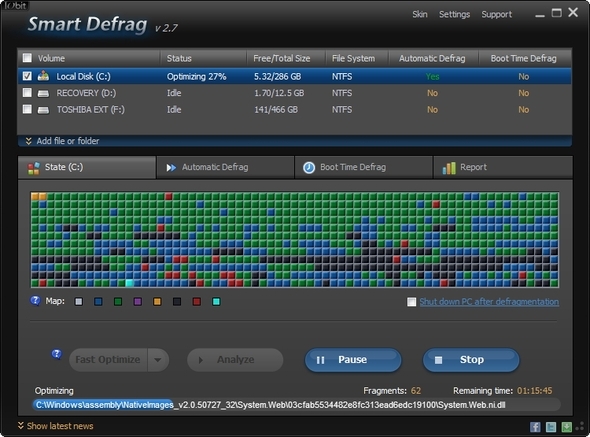
Reikia atkreipti dėmesį į keletą svarbių sričių. Viršutiniame dešiniajame kampe, kairėje Sumažinkite, atkurkite ir Uždaryti mygtukai yra Oda, Nustatymai ir Palaikymas saitai. Oda tiesiog leidžia pakeisti temą iš tamsos į šviesią.

Nustatymai yra keletas kitų variantų, apie kuriuos išsamiau panagrinėsime vėliau straipsnyje. Palaikymas leidžia peržiūrėti vartotojo vadovą, pasiekti techninį palaikymą ir peržiūrėti informaciją apie dabartinę įdiegtą „Smart Defrag“ versiją.
Kitas yra sritis, kurioje išvardyti visi diskai. Jei turite prijungtą išorinį standųjį diską arba kelis standžiuosius diskus, jie taip pat bus išvardyti čia. Papildomai, galite pridėti failą ar aplanką, kad jis būtų konkrečiai defragmentuojamas.
Kitame skyriuje yra keli skirtukai: Valstybė, Automatinis defragmentavimas, Įkrovos laiko defragmentavimas ir Pranešimas.
Valstybė yra tiesiog esamos būklės (ar būsenos) arba jūsų standžiojo disko žemėlapis. Kiekviena spalva žymi ką nors skirtingą. Norėdami juos suprasti, užveskite pelės žymeklį ant atskirų spalvų šalia „Žemėlapis.”

Tai taip pat galite pritaikyti spustelėję juos. Visada galite grįžti prie numatytųjų spalvų spustelėdami „AtstatytiSpalvotų dėžučių gale.

Šioje srityje, dešinėje, taip pat yra galimybė išjungti asmeninį kompiuterį, kai defragmentacija bus baigta.
Taip pat mygtukais galite valdyti defragmentavimo procesą iš šio skirtuko: Defrag, Išanalizuokite, Pauzė ir Sustabdyti. Įjungtas išskleidžiamasis meniu Defrag apima galimybes greitai optimizuoti arba visiškai optimizuoti, o ne defragmentuoti. Pasak IObit:
Optimizavimo metodas protingai sutvarkys disko duomenis, kad būtų maksimalus našumas ir ilgalaikis duomenų tęstinumas.
Atminkite, kad pasirinkę optimizuoti, žymiai padidės defragmentavimo laikas.
Automatinis defragmentavimas veikia defragmentuojant failų sistemą, kai jūsų kompiuteris nenaudojamas. Šiame skirtuke galite įjungti ir išjungti kiekvieno disko naudojimą. Taip pat galite pamatyti gyvas CPU ir disko naudojimo diagramas, taip pat automatiškai defragmentuotų failų statistiką.
![„IObit Smart Defrag“: puikus kietojo disko defragmentavimo ir optimizavimo įrankis [„Windows“] UI automatinis defragmentavimas](/f/fec6697b88b20b24a5fcad04b1b70a4b.jpg)
Šalia įjungimo / išjungimo mygtuko yra nuoroda, kurią reikia konfigūruoti Automatinis defragmentavimas. Tai taip pat galima pasiekti per Nustatymai viršutiniame dešiniajame kampe.
![„IObit Smart Defrag“: puikus kietojo disko defragmentavimo ir optimizavimo įrankis [„Windows“] nustatymai Automatinis defragmentavimas](/f/596adf3931bef17ea6f1f3c56a6522d6.jpg)
Įkrovos laiko defragmentavimas leidžia defragmentuoti failus, kurių negalima saugiai perkelti, kai veikia „Windows“ ir kurie atsiranda paleidžiant.
![„IObit Smart Defrag“: puikus kietojo disko defragmentavimo ir optimizavimo įrankis [„Windows“] UI įkrovos laiko defragmentavimas](/f/d3f63c2bf299785a86c073dda452fec7.jpg)
Galite peržiūrėti failų defragmentavimo statistiką ir istoriją. Kaip Automatinis defragmentavimas, yra jungiklis perjungimui Įkrovos laiko defragmentavimas įjungimas ir išjungimas. Šalia to yra nuoroda, kur ją toliau konfigūruoti.

Pranešimas kaip rodo pats pavadinimas, jame pateikiamos naujausio defragmentavimo ataskaitos.
![„IObit Smart Defrag“: puikus kietojo disko defragmentavimo ir optimizavimo įrankis [„Windows“] vartotojo sąsajos ataskaita](/f/ccb657f687546db20854b90de90867d5.jpg)
Įtrauktas į Pranešimas yra susiskaidymo laipsnis prieš ir po; santrauka - visi ir defragmentuoti failai bei katalogai ir praėjęs laikas; ir išsamų visų failų ir katalogų, kurie buvo defragmentuoti, sąrašą. Ataskaitą taip pat galite išsaugoti kaip tekstinį failą, kad vėliau galėtumėte grįžti.
Turėtumėte atkreipti dėmesį, kad kadangi „Smart Defrag“ nemokama, apačioje taip pat yra skelbimų juosta. Laimei, jis nėra invazinis ir erzinantis. Tiesą sakant, ji naudojasi ta pačia tema kaip ir visa kita programa. Tiesiog spustelėkite „Slėpti naujausias naujienas“Nuorodą, kad pašalintumėte skelbimų juostą.
![„IObit Smart Defrag“: puikus kietojo disko defragmentavimo ir optimizavimo įrankis [„Windows“] vartotojo sąsajos langas su skelbimų juosta](/f/370a86e7f1a3a47d91aff597c9c98f10.jpg)
Papildomi nustatymai ir parinktys
Nors kai kurie parametrai jau buvo paliesti, vis dar yra keletas tokių parametrų. Pirma, yra Bendrieji nustatymai.
![„IObit Smart Defrag“: puikus kietojo disko defragmentavimo ir optimizavimo įrankis [„Windows]“ nustatymai](/f/a7a5612b3f00826115c4a700679a4a37.jpg)
Šiame lange turite tokias parinktis, kaip sumažinti sistemos bandymą, automatiškai įkelti, kai „Windows“ paleidžiama, ir įgalinti patarimus sistemos dėkle.
Defragmentavimo ypatybės apima įgalinimą Išmanioji tylaTechnologija, sustabdyti defragmentavimo procesą, kai veikia akumuliatoriai (naudingi nešiojamiesiems kompiuteriams) ir nerodyti išimamų diskų.
Taip pat galite nuspręsti, ar norite praleisti failus, didesnius nei 1 GB, ir nuspręsti, koks tai maksimalus dydis (nuo 100 MB iki 10 GB) ir jei fragmentas turėtų įvykti, kai fragmentai viršija 1%, 3%, 5% arba iki visada bėgti.
Suplanuotas Defrag yra dar vienas labai naudingas pasirinkimas, kuris yra labai rekomenduojamas. Kaip matyti iš pavadinimo, tai leidžia „Smart Defrag“ veikti be jūsų raginimo.

Iš šio lango galite perjungti Suplanuotas Defrag įjungti ir išjungti, pakeiskite, kurį metodą jis naudoja ir kurie diskai yra defragmentuoti, kai jis vykdomas. Konfigūruokite mygtukas leidžia jums reguliuoti, kada įvyks suplanuotas defragmentavimas ir ar jis turėtų prasidėti (ar ne), kai kompiuteris veikia su akumuliatoriumi ir ar jis turėtų sustoti, jei nešiojamas nešiojamas kompiuteris pradeda veikti akumuliatoriaus defragmento metu procesas.

Išskirti sąrašą leidžia išvengti tam tikrų failų ir aplankų (įskaitant jų poaplankius) defragmentavimo.
![„IObit Smart Defrag“: puikus kietojo disko defragmentavimo ir optimizavimo įrankis [„Windows“] nustatymai neįtraukti į sąrašą](/f/84a690959aebfdace2ace1f3a5583044.jpg)
Galiausiai Vartotojo sąsaja turi valdiklius skaidrumui reguliuoti, disko žemėlapio spalvai padaryti prieinamas tiems, kuriems kyla problemų, ir pakeisti kalbą.
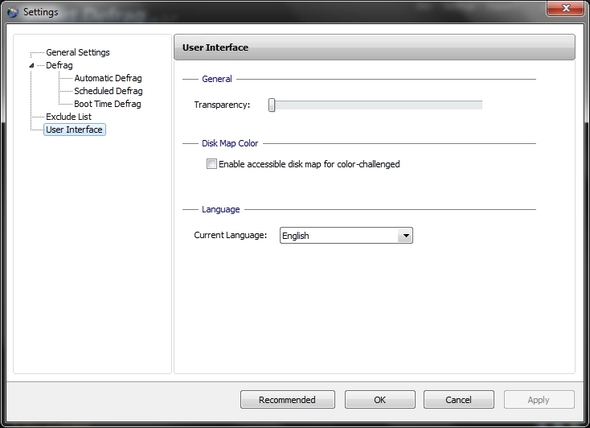
Išvada
„IObit“ tikrai nėra vienintelis pasirinkimas, nes mes, „MakeUseOf“, manome, kad jis tikrai yra vienas geriausių. Štai kodėl mes jį įtraukėme į jūsų Geriausia „Windows“ programinė įranga Geriausia kompiuterio programinė įranga jūsų „Windows“ kompiuteriuiNorite geriausios kompiuterio programinės įrangos jūsų „Windows“ kompiuteriui? Mūsų gausiame sąraše yra geriausios ir saugiausios programos visiems poreikiams. Skaityti daugiau puslapis.
Ar tu naudoji „Smart Defrag“ jau? Kokia tavo mėgstamiausia savybė? Jūsų manymu, kaip jis palyginamas su kitais defragmentavimo įrankiais, kuriuos išvardijome puslapyje „Geriausia„ Windows “programinė įranga“?
Aaronas yra baigęs veterinarijos asistento diplomą, jo pagrindiniai interesai yra gyvūnija ir technologijos. Jis mėgsta tyrinėti lauke ir fotografuoti. Kai jis nerašo ir nesigilina į technologinius atradimus visose interneto sąsajose, jį galima rasti bombarduojantį ant kalno šlaito ant savo dviračio. Skaitykite daugiau apie Aaroną jo asmeninėje svetainėje.